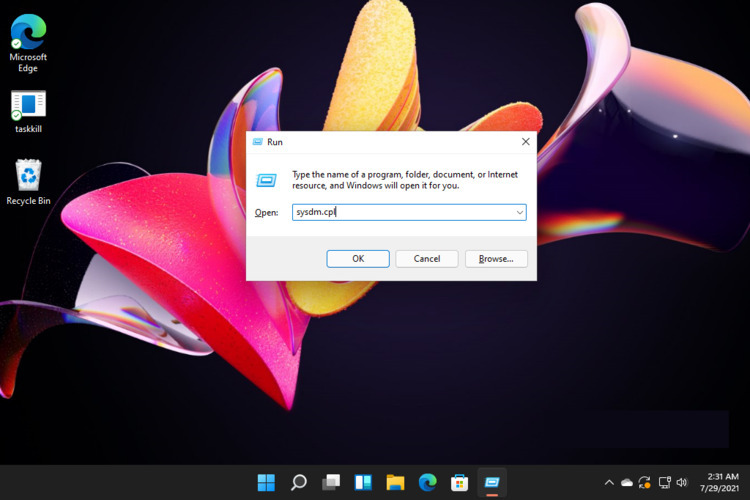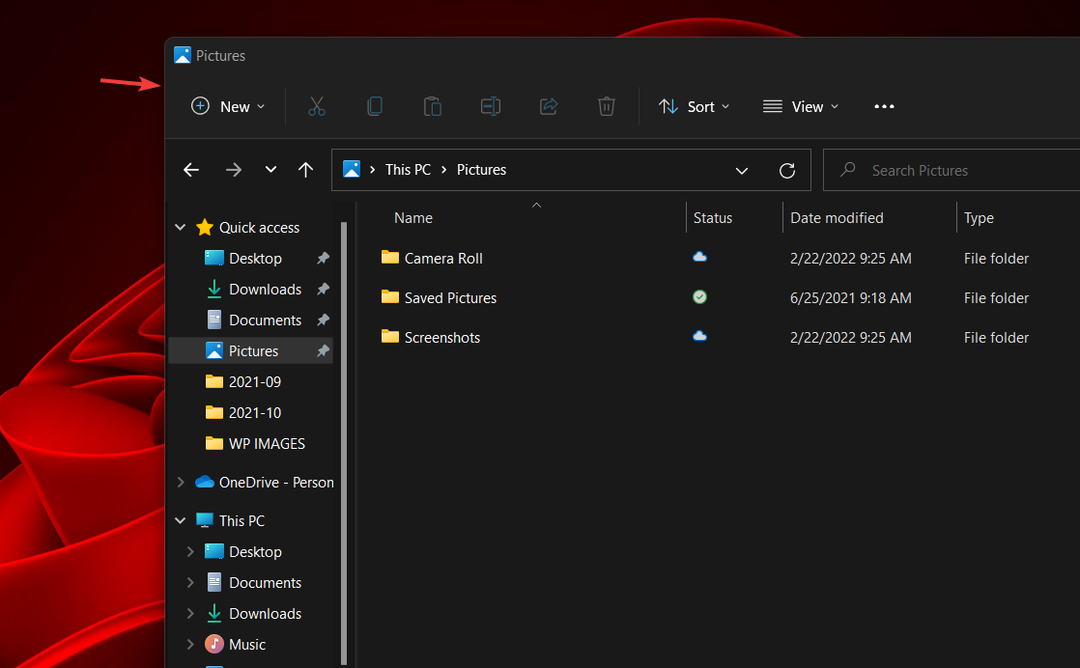Ce logiciel maintiendra vos pilotes opérationnels, vous protégeant ainsi des erreurs informatiques courantes et des pannes matérielles. Vérifiez tous vos pilotes maintenant en 3 étapes faciles :
- Télécharger DriverFix (fichier de téléchargement vérifié).
- Cliquez sur Lancer l'analyse pour trouver tous les pilotes problématiques.
- Cliquez sur Mettre à jour les pilotes pour obtenir de nouvelles versions et éviter les dysfonctionnements du système.
- DriverFix a été téléchargé par 0 lecteurs ce mois-ci.
Avec la mise à jour des créateurs, Microsoft a introduit plus de changements et de fonctionnalités et a inclus plus de contrôle sur le type d'applications installées sur votre ordinateur. Il est désormais possible de permettre aux utilisateurs d'installer des applications qui ne proviennent que du Store sur le Mise à jour des créateurs de Windows 10.
Plus de sécurité à partir de la version 1703
Il est assez évident que vous pouvez télécharger et installer des applications de n'importe où, mais l'inconvénient de ne pas savoir d'où elles viennent. Un téléchargement inconnu peut comporter des bogues pouvant endommager votre ordinateur et avoir un impact négatif sur votre système d'exploitation.
De version 1703 activé, Windows 10 a introduit une option qui empêche les utilisateurs d'installer des applications non-Store. Même les applications traditionnelles ne peuvent pas être installées sur votre appareil si elles ne proviennent pas du Windows Store.
Toutes les applications du Windows Store ont été vérifiées avec précision par Microsoft afin de s'assurer qu'ils sont exempts de tout code malveillant et qu'ils fonctionnent correctement.
En utilisant cette option, vous serez en mesure de garder votre PC plus sûr et de fonctionner aux performances les plus élevées.
Comment bloquer l'installation d'applications tierces sur les PC Windows
Voici les étapes suivantes qui empêcheront l'installation d'applications extérieures au Windows Store sur votre ordinateur :
- Aller à Paramètres
- Aller à applications
- Cliquez sur Applications et fonctionnalités
- Sélectionnez le Autoriser les applications du Store uniquement sous « Installation d'applications »
Une fois que vous avez terminé, la modification souhaitée s'appliquera automatiquement sans qu'il soit nécessaire de redémarrer votre PC.
Options plus utiles
Vous disposez d'options plus utiles que vous pouvez utiliser dans le menu déroulant :
- Autoriser les applications de n'importe où
- M'avertir avant d'installer des applications depuis l'extérieur du Store
Même si cette nouvelle fonctionnalité semble être un moyen judicieux Microsoft pour inciter les utilisateurs à acheter des applications sur le Windows Store, il s'agit en fait de protéger l'intégrité de votre PC, car le téléchargement et l'installation d'applications à partir de sources inconnues peuvent causer des problèmes.
HISTOIRES CONNEXES À VÉRIFIER :
- Windows 10 Creators Update désinstalle de manière aléatoire les pilotes et les applications
- Les applications se bloquent après l'installation de Windows 10 Creators Update [Réparer]
- La mise à jour de Windows 10 Creators exclura la fonctionnalité Apps Corner